※有効期限管理機能をご希望の方はチャットよりお問い合わせください。ロジクラスタッフによる設定が必要です。
商品マスタに「出荷可能日数」を、在庫に「有効期限」を登録する事で、有効期限管理が可能になります。
本ガイドでは「出荷可能日数」「有効期限」それぞれの登録方法と、出荷時の「有効期限」確認方法ををご案内いたします。
有効期限管理機能もしくはロット管理機能を利用すると棚卸しの連続スキャン機能はご利用いただけません。アプリ設定>その他設定>連続スキャンをOFFにしてご利用ください。
商品に「出荷可能日数」を登録できます。
商品に「出荷可能日数」を設定することで、出荷予定から出荷を開始する際に、在庫ごとに存在する「有効期限」に対し在庫引当時に出荷可能日数を判断して出荷指示をすることが可能になります。
※出荷実績を登録する操作では、出荷済みの実績を登録することを想定していますので、出荷可能日数は考慮されません。有効期限が切れていても出荷が可能になります。
※出荷可能日数が0日と1日の違いについて、出荷可能日数が1日とは有効期限の猶予が1日以上あることとなります。
例)
出荷可能日数1日
有効期限2022/3/18
引き当て日(出荷する日)2022/3/17 →引き当てがかからない
出荷可能日数0日
有効期限2022/3/18
引き当て日(出荷する日)2022/3/17 →引き当てがかかる
有効期限日が2022/3/18の在庫を当日2022/3/18に引き当てさせることはできません。(有効期限切れのため)
商品登録と同時に、出荷可能日数を登録することができます。
すでに登録済みの商品に対し、出荷可能日数を登録することも可能です。
種類編集画面、CSV種類更新から操作します。
※アプリの商品編集で出荷可能日数を確認することはできますが、登録編集することはできません。
在庫毎に「有効期限」を登録できます。
在庫を作成する
WEB管理画面から作成する 商品を登録したあと、在庫を作成します。 メニュー> 在庫 > 「在庫(商品単位)」または「在庫(詳細)」を開きます。 「在庫を操作する」から「在庫を増やす」を選択します。 在庫を作成する拠点を選択し「+商品を追加する」から商品を選択します。同時に複数の商品を追加し、在庫を作成することができます。 ロット管理商品の場合、商品情報の下にロットを登録するリンクが表示されるので、 そちらから必ずロット番号を入力してください。ロット番号を入力しないと在庫を増やすことができません。 増やす数 / 変更後 と記載の通り、すでに在庫がある商品の場合、変更後に増やしたあとの在庫数が表示されます。 保管場所、有効期限、ロット番号ごとの在庫数で計算しています。 保存すると、在庫画面に戻ります。”在庫を増やしました!”と表示があれば完了です。 CSVで一括作成する メニュー> 在庫 > 「在庫(商品単位)」または「在庫(詳細)」を開きます。 インポート > 在庫作成 を選択し、在庫を作成する拠点を選択し「次にCSVアップロードする」をクリックします。 在庫は拠点ごとに作成します。複
すでに有効期限のない在庫がある場合は、1件ずつ在庫を振り替えるか、CSVを利用する場合は在庫の書き換えを行ってください。
在庫数が0のデータが不要でしたら、在庫から削除してください。
入荷の場合、あらかじめ届く商品の有効期限がおわかりでしたら入荷に登録することが可能です。
入荷作成時に不明な場合は、入荷検品時に有効期限を入力して入荷することも可能です。
入荷時に同一商品で有効期限が異なる在庫が入荷した場合、アプリ入荷検品画面では処理することができません。
入荷にある商品は1つの有効期限の在庫数で検品を完了していただき、もう1つの有効期限の在庫はアプリの「入荷する」から別途入荷処理を行ってください。
入荷を作成する
WEB管理画面から1件ずつ作成する ロジクラ左メニュー「入荷」から「入荷を作成する」をクリックし、各項目に入荷情報を入力します。 ※お客様にて項目を作成することはできません。 必要な項目の入力が終わりましたら「保存する」をクリックします。 「入荷を作成しました!」と表示されたら完了です。 - 別の入荷を作成する →当ガイドと同じ操作を繰り返し、新しい入荷情報を作成します。 - このまま入荷を完了する → 作成した入荷を一括で入荷完了とし、入荷実績にします。(この時点で在庫が増えます) ロット管理、有効期限管理を利用している場合 これから納品される商品のロット番号、有効期限がお分かりの場合、入荷に登録しておくことができます。 納品する際に、ロット番号・有効期限の登録をする手間が省けます。 事前に登録した番号や期限と異なる商品が届いた場合、WEB画面から入荷情報を編集していただくか、アプリ検品時に正しい情報に修正して入荷完了とすることができます。 ロット管理、有効期限管理はお申し出いただくことでご利用が可能です。 以下のガイドをご確認いただきお問い合わせください。 CSVインポートで一括作
入荷実績の場合、すでに入荷したデータを登録するものなので、有効期限を入力して入荷実績を作成してください。作成済みの入荷実績を編集することはできません。
入荷実績を作成する
入荷予定は納品前の発注情報ですが、入荷実績はすでに納品済みの情報になります
出荷予定作成時に有効期限を指定して出荷を作成することができます。
なお、有効期限の指定がない場合は、出荷可能日数に応じて出荷可能な在庫が自動で引き当てされます。
自動引き当ての場合、有効期限割れに対応していません。もし出荷する商品の有効期限が2つ以上の在庫で引き当てされてしまった場合、一度出荷予定に戻してから有効期限を指定し、再度引き当てを行ってください。
出荷予定を作成する
受注データを登録し、出荷作業に備えます
出荷実績の場合、すでに出荷したデータを登録するものなので、有効期限を入力して出荷実績を作成してください。作成済みの出荷実績を編集することはできません。
出荷実績を作成する
出荷予定は出荷前の受注情報ですが、出荷実績はすでに発送済みの情報になります